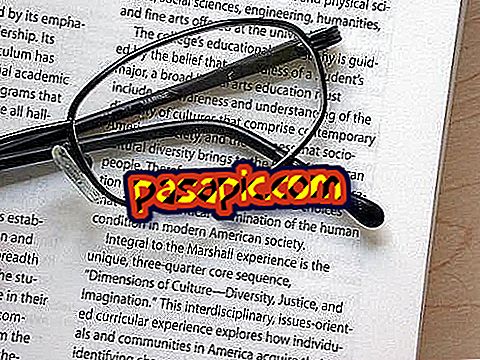Gmailプロフィール写真の変更方法

メールを送信したときに表示される画像を更新する必要がありますか。 Gmailの写真を変更するときが来たのは、なぜ自分が上がったのかまだわからないからですか。 動揺しないでください、それはすることは非常に簡単です、それは数分以上かかりません。 正しく画像を選択することに集中してください、そして、私たちは私のGmailプロフィール写真を変える方法を段階的に説明します。
従うべきステップ:1
Gmailのプロフィール写真は、メールを送信または返信するときにあなたの名前の横に表示されるものです。そのため、認識されている場所の写真であることをお勧めします。 同じように、そしてあなたがプロとしての理由であなたのEメールを使うならば、あなたはあなたの良いイメージを与えるプロフィール写真を探すべきです。
だから、あなたが最初にすべきことはGmailにアクセスしてあなたのアドレスとパスワードであなたのセッションを開始することです。 次に、 右上隅に表示されている画像をクリックすると、「写真の変更」というメッセージがオーバーレイ表示されます。ここを右に押します。

2
これによりポップアップダイアログが開き、次の方法でGmailの写真を変更できます。
- 写真のアップロード:新しい画像をアップロードします
- あなたの写真:あなたが以前にアップロードしたものを選択してください
- 表示されている写真:タグが付けられているGoogle+の写真の中から検索します
- ウェブカメラ:ウェブカメラを通して新しい写真を作る
好みの写真を選択してください。まだ写真を変更したことがない場合は、おそらく新しい写真をアップロードする必要があります。

3
新しいGmailプロフィール写真を保存するフォルダを選択して、その画像を選択します。 それはそれが正方形になるようにそれを調整する必要があるのでそれは画像の垂直方向または水平方向のフォーマットについてはあまり問題ではありません。 同様にあなたはそれを近づけたり遠ざけたりするためにそれを再構成することができ、あなたはそれを左または右に向ける可能性さえも持つでしょう。 準備ができたら、[プロフィール画像に設定]ボタンをクリックするだけです。

4
そのため、GoogleのEメールサービスで画像を変更するプロセスはすでに完了しており、新しい写真はメールマネージャの右上部分に表示されます。ここで、変更し始めたところです。 現在のGmailプロフィール写真の外観を確認し、気に入らない場合はもう一度変更してテストすることができます。

5
プロフィールとしてアップロードした写真は自動的にアルバムに保存され、いつでも参照できるようになります。保存したくない場合は削除できます。 これを行うには、Google+アカウントにアクセスして[ 写真]セクションに移動し、[プロフィール写真]に移動する必要があります。